Win10电脑怎么阻止流氓软件在电脑里自动安装软件? |
您所在的位置:网站首页 › win10禁止自动安装软件怎么解决 › Win10电脑怎么阻止流氓软件在电脑里自动安装软件? |
Win10电脑怎么阻止流氓软件在电脑里自动安装软件?
|
当前位置:系统之家 > 系统教程 > Win10电脑怎么阻止流氓软件在电脑里自
Win10电脑怎么阻止流氓软件在电脑里自动安装软件?
时间:2021-08-12 15:37:18 作者:辰奕 来源:系统之家 1. 扫描二维码随时看资讯 2. 请使用手机浏览器访问: https://m.xitongzhijia.net/xtjc/20210812/221314.html 手机查看 评论 反馈  网盘下载
游戏专用Win10 64位极速稳定版(免激活) V2023.01
网盘下载
游戏专用Win10 64位极速稳定版(免激活) V2023.01
大小:5.14 GB类别:游戏专用系统 许多用户在查找资源的时候,经常都是进入百度里面查找,而有些网页中的软件都捆绑了非常多的流氓软件,导致用户的电脑一直在安装一些流氓软件。那么,有没有什么办法阻止呢?下面小编就带着大家一起看看吧! 操作方法: 1、把电脑自动安装关闭,这样我们只按照自己的需要去安装操作。在电脑桌面使用快捷键win键+r唤出运行窗口,在搜索框中输入gpedit.msc,然后点击确定打开本地组策略编辑器。 
2、在打开的窗口左侧菜单中依次点击展开计算机配置—windows设置—脚本(启动/关闭),然后在右侧双击启动。 
3、在弹出的启动属性菜单中右侧点击添加,在弹出的对话框中点击浏览。 
4、在弹出的窗口中找到并选中Application Identity.bat,然后点击打开、确定返回即可。 
5、返回电脑桌面再次使用快捷win键+r唤出运行,输入services.msc,点击确定。 
6、在服务窗口的右侧找到Application Identity并双击打开。 
7、在打开的窗口下方找到启动类型,勾选自动,然后在下方点击启动,最后点击确定即可。  
以上就是小编整理的怎样阻止电脑自动安装软件的详细教程,希望大家看了能学会怎样阻止电脑自动安装软件。 标签 win10教程Win10电脑怎么彻底清除恶意软件弹窗广告? 下一篇 > Win10电脑开机一直响怎么办?Win10电脑开机一直响的解决方法 相关教程 Win10重装系统后没有网络适配器?Win10重装系... Win10家庭版没有本地用户和组怎么办?Win10家... Win10家庭版自动更新怎么永久关闭?永久关闭W... Win10已连接WIFI却无法点开右下角图标怎么办... 笔记本Win10玩红警黑屏怎么办?笔记本Win10玩... Win10 22H2和21H2区别是什么?Win10 22H2和21... Win10企业版怎么恢复出厂设置?Win10企业版恢... Win10资源管理器显示空白怎么办?Win10资源管... Win10 Ltsc版本与正常版本有什么区别?Ltsc版... Win10玩星空(Starfield)黑屏闪退怎么办?玩...
Win10选21H2还是22H2好?Win10 22h2和21h2的区别 
Win10 22H2更新失败怎么办?Win10 22H2更新失败的解决方法 
Win10系统下载_2022最实用的Win10系统下载 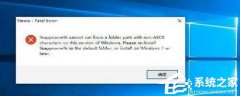
Error是什么意思?电脑出现Error怎么解决? 发表评论共0条  没有更多评论了
没有更多评论了
评论就这些咯,让大家也知道你的独特见解 立即评论以上留言仅代表用户个人观点,不代表系统之家立场 |
【本文地址】
今日新闻 |
推荐新闻 |